スポンサーリンク

「Bingウェブマスターツール」ってご存知ですか?
Microsoft(マイクロソフト)が提供している検索エンジン「Bing」版のサーチコンソールみたいなものです。
「Bing」は、Googleに比べればまだまだ利用者は少ないですが、BingはWindows 10のブラウザ「Microsoft Edge」のデフォルトの検索エンジンとして設定されているのです。
つまりこれからユーザーが増える可能性大ということになるので、「Bingウェブマスターツール」も登録しておいて損はないかと思います。
そして「Bingウェブマスターツール」は、Googleサーチコンソールの登録が終わっていればとても簡単に登録できるのですよ。
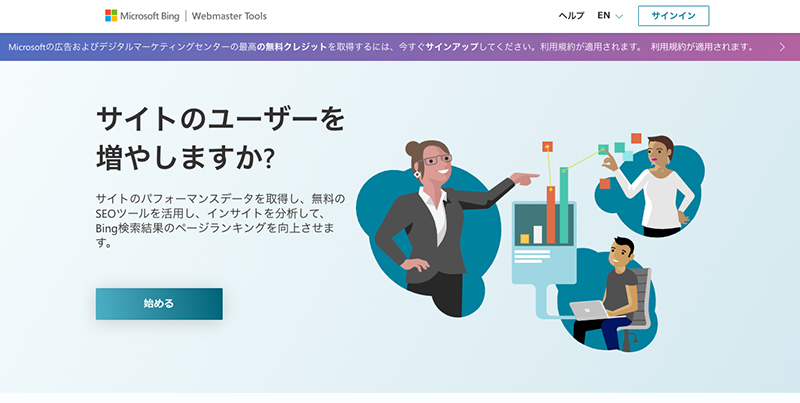
「Bingウェブマスターツール」は、Microsoft(マイクロソフト)が提供する検索エンジン「Bing」版のアクセス解析ツールです。無料で使えます。
サイトの分析や状況が診断できるので、できればGoogleサーチコンソールと合わせてBingウェブマスターツールも登録しておきましょう。
Bingウェブマスターツールは、先にGoogleサーチコンソールの登録を終えていれば、
- サイトの確認
- XMLサイトマップの送信
の手順が省けて、複雑な設定もなくとても簡単に導入できちゃいます。
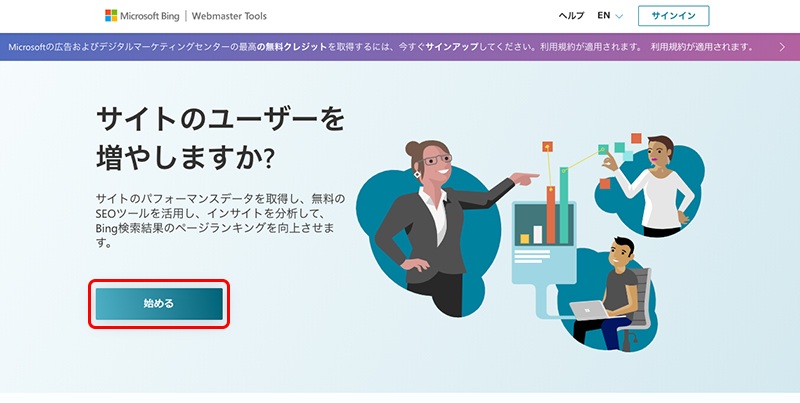
「Bingウェブマスターツール」へアクセスして、「始める」をクリック。
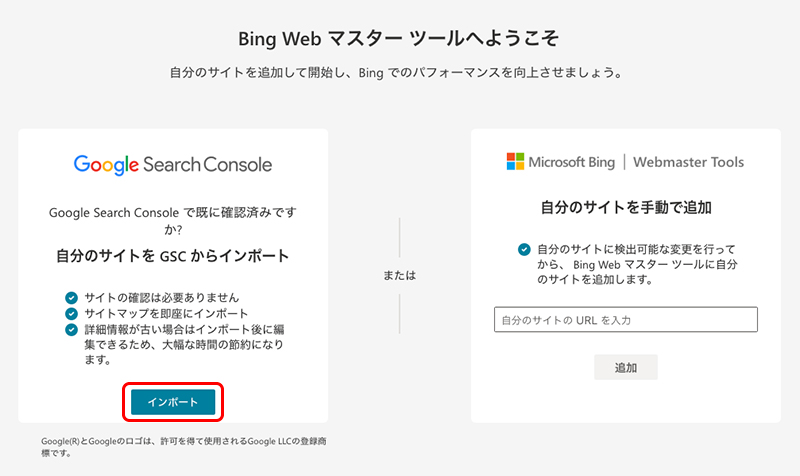
Googleサーチコンソールの設定を終えている前提で進めますので、Googleサーチコンソールから「インポート」をクリック。
もしまだGoogleサーチコンソールへの設定を終えてない場合は、
で各手順をまとめてあるので、これらの記事を参考にサーチコンソールの設定を先に終えておきましょう。
 Googleアナリティクスの次は「Google Search Console(サーチコンソール)」を登録してサイト・ブログの健康管理をしよう!
Googleアナリティクスの次は「Google Search Console(サーチコンソール)」を登録してサイト・ブログの健康管理をしよう!
 Googleサーチコンソールを設定したら「XMLサイトマップ」を設置しよう。WordPressなら「Google XML Sitemaps」を使うのがおすすめです。
Googleサーチコンソールを設定したら「XMLサイトマップ」を設置しよう。WordPressなら「Google XML Sitemaps」を使うのがおすすめです。
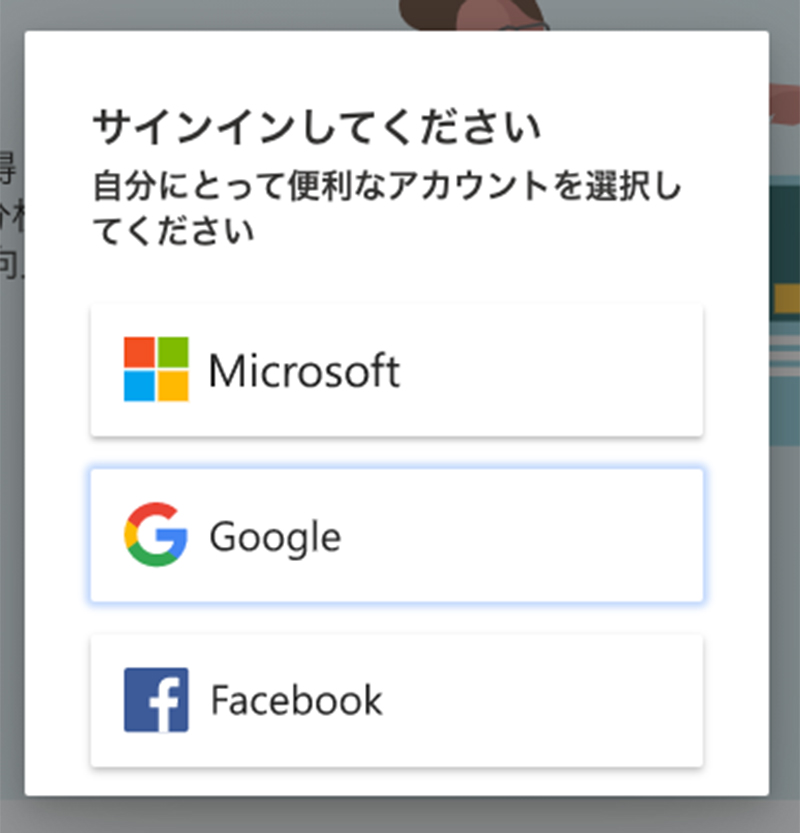
Bingウェブマスターツールにログインします。
- Microsoft
から、Bingウェブマスターツールで使いたい任意のアカウントでログインします。
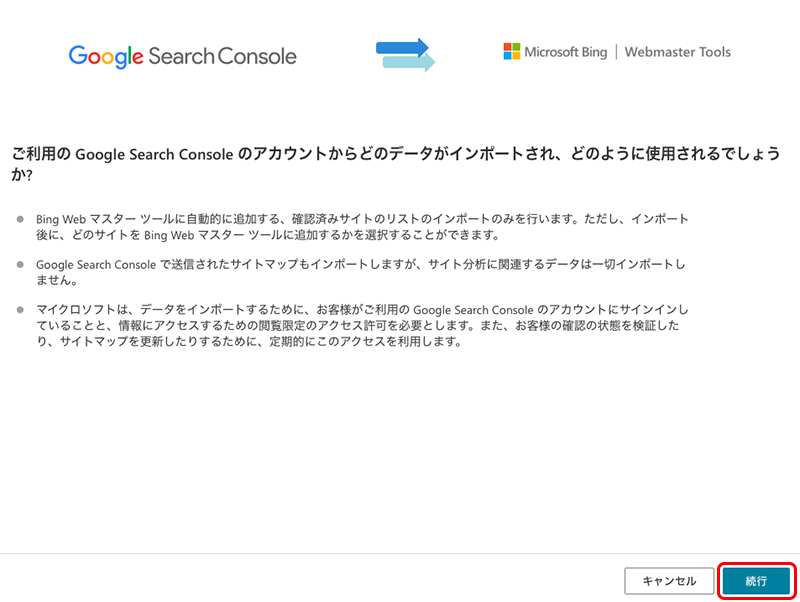
Googleサーチコンソールからどんなふうにデータがインポートされるかの説明があるので、内容を確認したら「続行」をクリック。
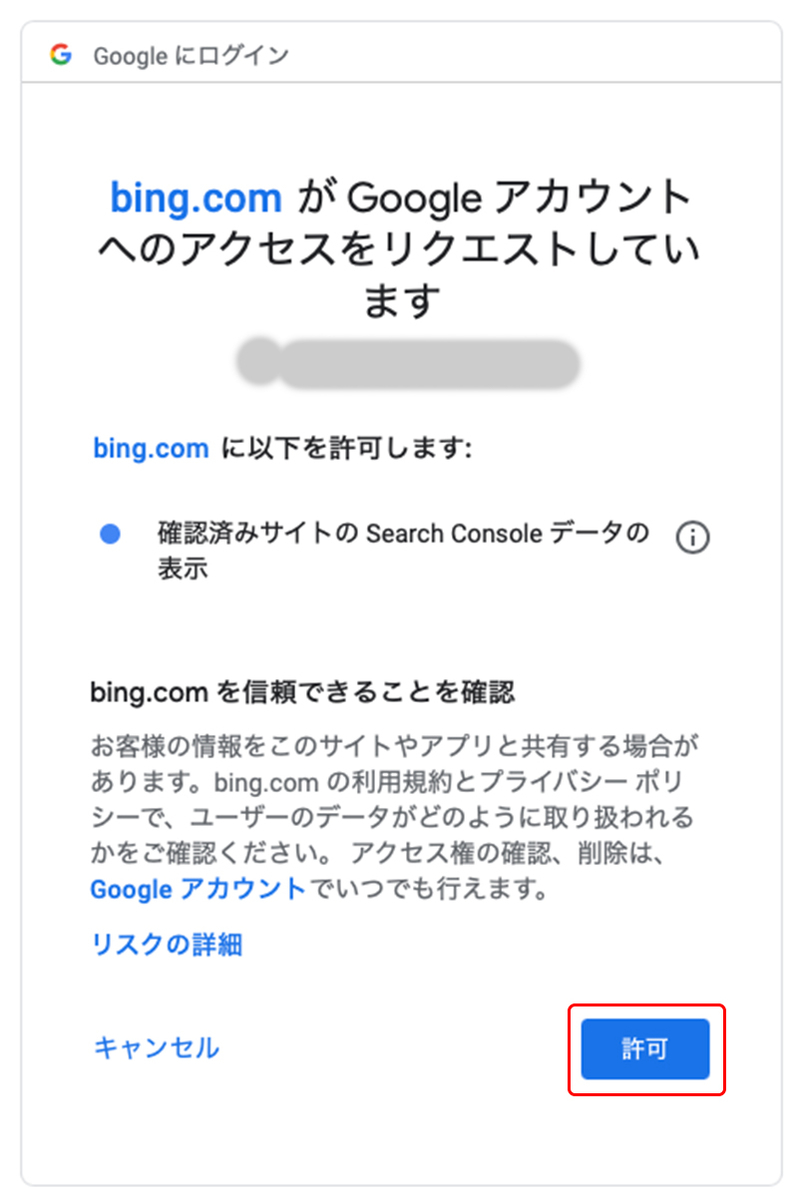
Googleアカウントへのアクセス画面になるので、Googleサーチコンソールで登録したGoogleアカウントを選択し「許可」をクリック。
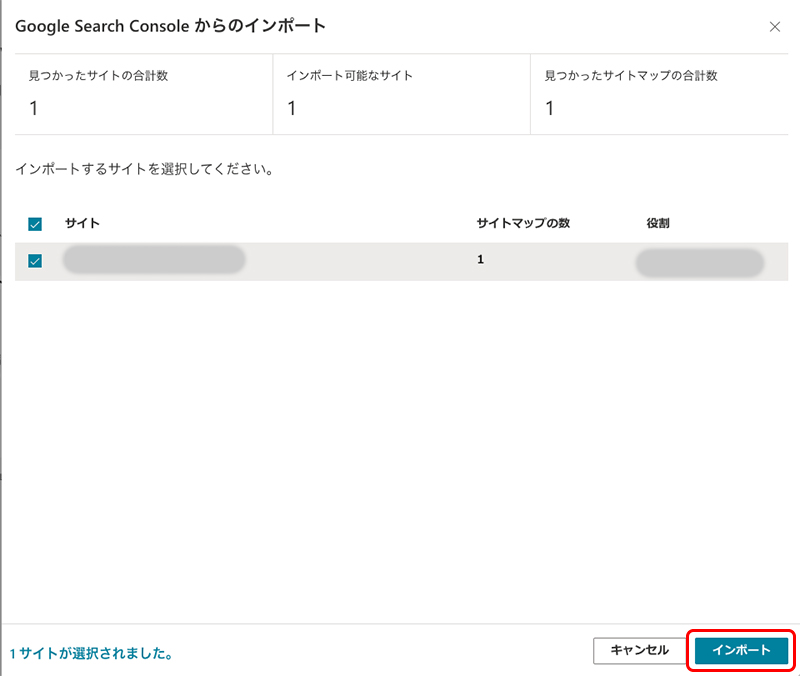
Googleサーチコンソールに登録済みのサイトが表示されます。
複数登録してる場合は、登録されてるサイトが全部表示されるはずです。
Bingウェブマスターツールに登録するサイトを選んだら「インポート」をクリック。
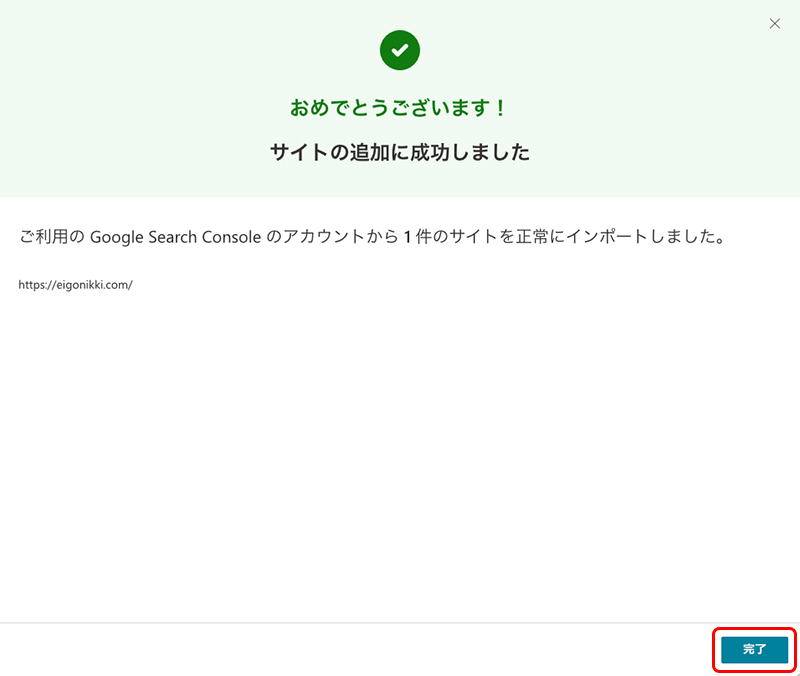
すると、「Googleサーチコンソール」から「Bingウェブマスターツール」へデータのインポートが始まり、しばらくすると「サイトの追加に成功しました」が表示されればOK。
「完了」をクリックして、Bingウェブマスターツールへの登録は完了です。
あっけないくらいに簡単でしたね。
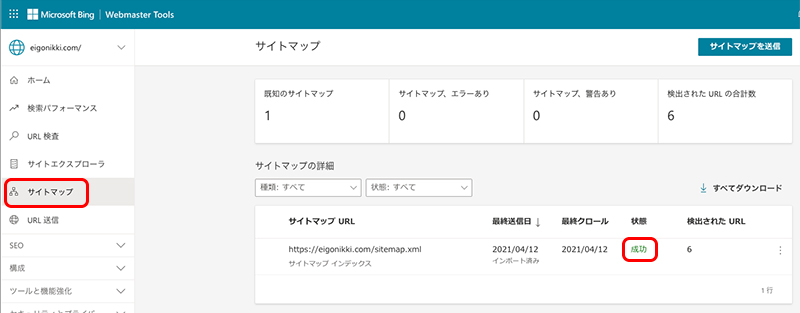
Googleサーチコンソールでは、登録した後「XMLサイトマップの送信」という手順がありました。
が、Bingウェブマスターツールでは、サーチコンソールでXMLサイトマップの送信まで終えていればその手順も省略できるのです。
なのでちゃんとXMLサイトマップが送信されているかどうかを確認します。
左メニューから「サイトマップ」を選択。
サイトマップの詳細の画面で状態が「成功」となっていればOK。
XMLサイトマップの送信も完了しています。
もしもエラーになっていたら、ちょっと時間を置いてから右上の「サイトマップを送信」をクリックしてみてください。
もしそれでもエラーになる場合は、サイトマップを送信します。
送信手順はGoogleサーチコンソールのXMLサイトマップの送信手順とほぼ同じです。
 Googleサーチコンソールを設定したら「XMLサイトマップ」を設置しよう。WordPressなら「Google XML Sitemaps」を使うのがおすすめです。
Googleサーチコンソールを設定したら「XMLサイトマップ」を設置しよう。WordPressなら「Google XML Sitemaps」を使うのがおすすめです。
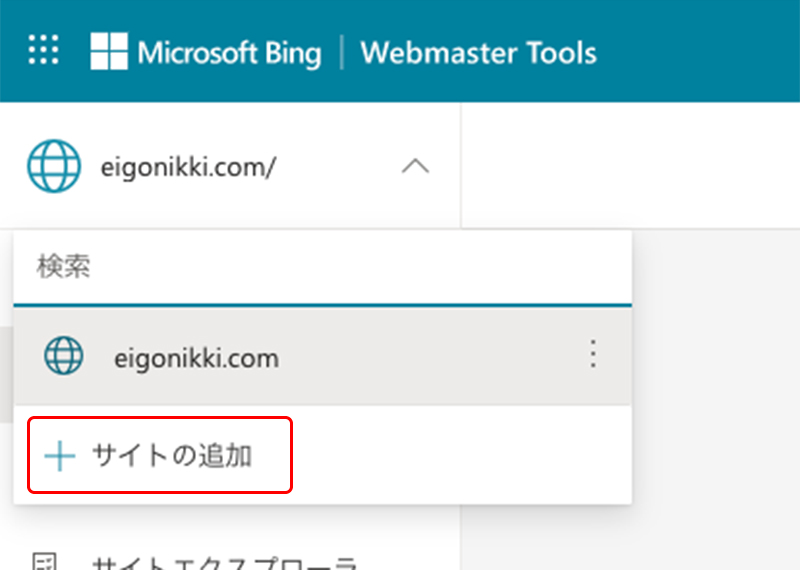
サイトやブログが増えて、サイトを追加したい!というときは、左上のドメイン名をクリックすると「+サイトの追加」という項目が表示されます。
「+サイトの追加」をクリックすると、
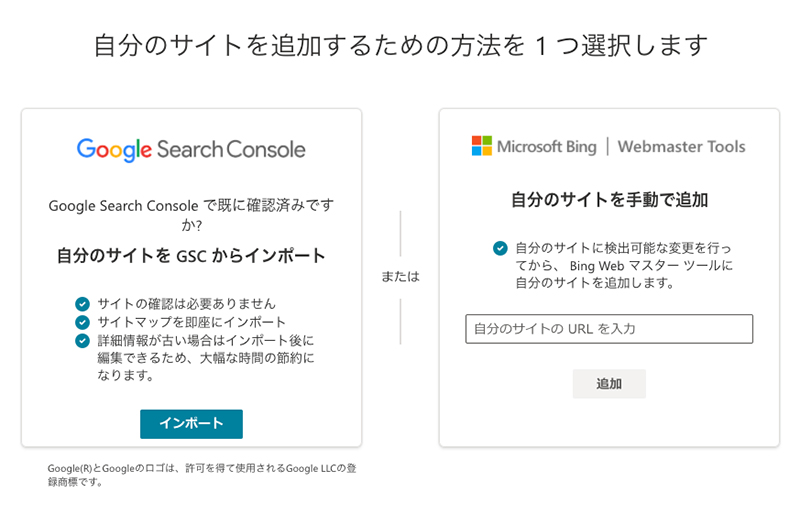
Googleサーチコンソールからのインポート画面が表示されるので、先ほどと同じ手順で追加していきます。
Bingウェブマスターツールの登録は、「Googleサーチコンソールとの連携」を使えばとても簡単に設定できます。
Googleサーチコンソールに登録し、XMLサイトマップの送信まで終えていれば、XMLサイトマップの送信まで自動で行われるという親切設計になっているのです。
Bingに登録するけど、Googleには登録しない!という人はほぼいないと思うので、まず
- Googleサーチコンソール登録
↓ - Bingウェブマスターツールに登録
の流れで登録していくのがいいと思います。



